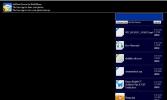كيفية تحرير ملفات GIF على iPhone
تطبيقات GIF هي شيء ، كما هي لوحات مفاتيح GIF مخصصة تتيح لك العثور على ملفات GIF ومشاركتها بدون مغادرة تطبيق المراسلة. هناك أيضًا تطبيقات تتيح لك تحويل الصور الحية على iOS إلى ملفات GIF. على الرغم من عدم وجود نقص في تطبيقات GIF لنظام iOS ، إلا أن التطبيقات المتاحة تركز بشكل أساسي على إيجاد ملفات GIF. هناك عدد قليل يسمح لك في الواقع بتحرير ملف GIF. إذا كان لديك ملف GIF تريد تقليصه إلى جزء معين ، فيمكنك استخدام Giphy لتعديل ملفات GIF على iPhone.
تحرير ملفات GIF على iPhone
قم بتثبيت GIPHY من App Store. يمكن أن يأتي ملف GIF الذي تريد تعديله من GIPHY ، أو يمكنك تعديل ملف GIF تم حفظه في الصور.
افتح GIPHY وابحث عن ملف GIF الذي تريد تعديله ، أو انقر على زر علامة الجمع في الأسفل للوصول إلى ملفات GIF من ألبوم الكاميرا. سيفتح زر علامة الجمع الكاميرا ومن هنا يمكنك الوصول إلى صورك. حدد ملف GIF الذي تريد تحريره.
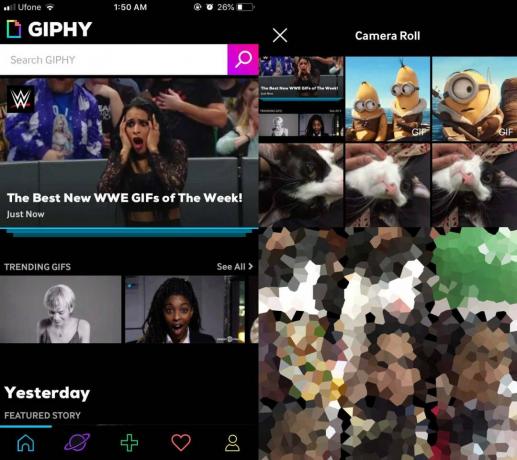
سيفتحها GIPHY في محررها حيث يمكنك قطع ملف GIF وإضافة نص إليه ، من بين أشياء أخرى. عدّل ملف GIF ، وعند الانتهاء ، انقر على زر الاختيار أعلى اليسار.
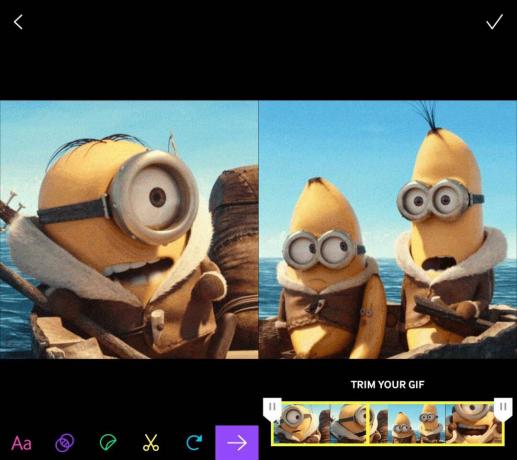
بمجرد حفظ التعديل ، يمكنك تحميل ملف GIF المعدّل إلى GIPHY أو يمكنك حفظه في ألبوم الكاميرا. لحفظ ملف GIF في ألبوم الكاميرا ، انقر فوق خيار مشاركة GIF وعلى شاشة المشاركة ، انقر فوق حفظ GIF.
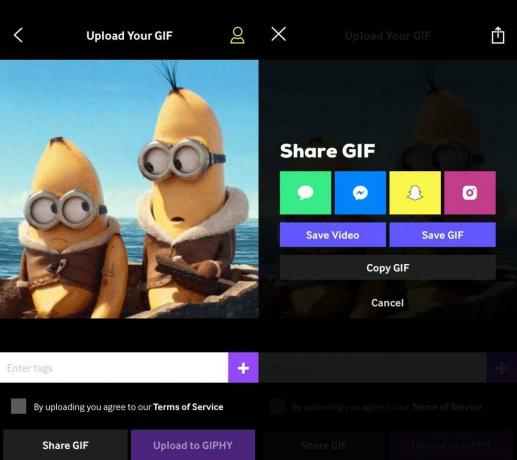
لا يسمح لك GIPHY تلقائيًا بتعديل ملفات GIF التي تجدها في التطبيق. قبل أن تتمكن من تعديلها ، يجب عليك حفظها في ألبوم الكاميرا. خيارات التحرير ذات الصلة هي النص والاقتطاع. يمكنك أيضًا تغيير الاتجاه الذي يتم تشغيله بتنسيق GIF في ملف واحد ، ويمكنك إرجاعه بحيث يتم تشغيله للخلف. يحتوي GIPHY أيضًا على بعض خيارات التشغيل الأخرى التي يمكنك تجربتها ولكن لا يمكنك تعطيل الحلقة التي يتم تشغيل GIF فيها.
لن تحتوي علامة GIF النهائية على علامة GIPHY إذا قمت بتحريرها في التطبيق. لا يهم حقًا من أين نشأت GIF. لا يضيف GIPHY علامات مائية أو أي شيء آخر لذلك فهو آمن للاستخدام في أي مكان تريده. إذا قمت بقص صورة GIF ، فمن الواضح أن الصورة النهائية التي تحصل عليها ستكون أصغر ، ولكن إذا أضفت نصًا إليها ، أو أضفت ملصقًا أو تأثيرًا ، فستكون الصورة النهائية بالطبع أكبر.
بحث
المشاركات الاخيرة
كيفية تطبيق مرشحات الوجه في Instagram
نحن نعيد الكرة مرة أخرى. أضاف إنستجرام مرشحات الوجه. هذه ميزة أخرى ...
يوفر WebDisk أسهل طريقة لمشاركة الملفات بين iPhone وجهاز الكمبيوتر
هناك طرق أكثر لمشاركة الملفات بين أجهزة الكمبيوتر وأجهزة iOS أكثر م...
كيفية تعطيل الردود الذكية في Gmail
تمت إضافة Gmail ردود ذكية إلى واجهة الويب الخاصة به وتطبيقاته المحم...